참조 변수 값의 소스 찾기
Oracle Smart View for Office의 변수 패널에 있는 소싱 탭에서 소스 보기 작업을 사용하여 doclet 내에서 참조 변수 값의 소스를 쉽게 찾을 수 있습니다.
변수 패널의 소싱 탭에서 현재 doclet에서 소싱된 모든 참조 변수를 볼 수 있습니다.
그런 다음, 소싱 탭에서 선택된 변수에 대한 ![]() 드롭다운 메뉴의 소스 보기 작업을 사용하여 참조 doclet 또는 참조 파일에서 참조 변수 값의 소스를 찾습니다. Word 또는 Excel 기반 doclet에서는 doclet에서 변수를 소싱된 경우 참조 변수 값의 소스를 찾을 수도 있습니다.
드롭다운 메뉴의 소스 보기 작업을 사용하여 참조 doclet 또는 참조 파일에서 참조 변수 값의 소스를 찾습니다. Word 또는 Excel 기반 doclet에서는 doclet에서 변수를 소싱된 경우 참조 변수 값의 소스를 찾을 수도 있습니다.
시작하기 전에 변수 소스 값을 찾기 위한 가이드라인의 항목을 검토합니다.
Note:
다음 절차의 경우 doclet을 열기 전에 보고서 패키지 레벨에서 시작한다고 가정하겠습니다. 그러나 열린 doclet에서 이 절차를 시작할 수도 있습니다.
참조 변수 값의 소스를 찾으려면:
- 보고서 패키지를 열고 [보고서 패키지] 패널의 드롭다운 목록에서 변수를 선택합니다.
- 변수 패널, 모두 탭의 목록에서 가져오려는 변수를 확인하고 소스 doclet 이름을 적어 둡니다.
예를 들어 Narrative Reporting에서 참조 변수 NetRevenue_Value에 대해 Vision 샘플 애플리케이션을 사용하면 소스 doclet은 참조 doclet인 Excel 파일, Vision 재무제표입니다.

- 다음 작업을 수행합니다.
- 참조 doclet에서 소싱된 변수의 경우 참조 doclet을 엽니다.
- 참조 파일에서 소싱된 변수의 경우 참조 파일이 등록된 doclet을 연 다음, 참조 파일을 다운로드하고 엽니다.
- Word 또는 Excel 기반 doclet에서 소싱된 변수의 경우 doclet을 엽니다.
- 변경하려면 방금 연 doclet을 체크아웃합니다.
- 현재 열린 참조 doclet 또는 참조 파일에서 소싱된 모든 변수를 보려면 변수 패널에서 소싱 탭을 선택합니다.
소스가 Word 또는 Excel 기반 doclet인 경우에도 소싱 탭을 선택합니다.
- 소싱 탭에서 소스를 보려는 변수를 찾고, 추가 작업 버튼(
 )을 누르고, 드롭다운 메뉴에서 소스 보기를 선택합니다.
)을 누르고, 드롭다운 메뉴에서 소스 보기를 선택합니다.
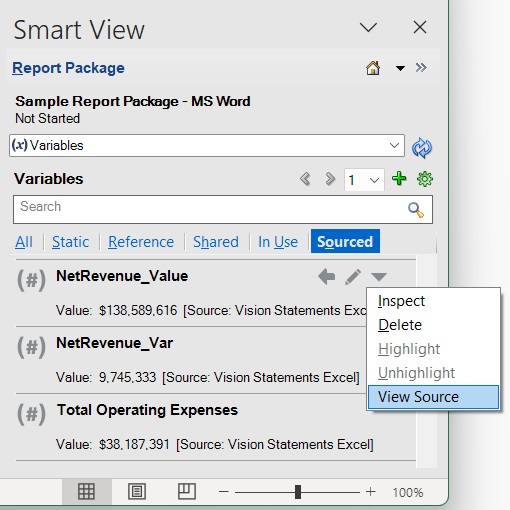
Excel 참조 doclet 또는 파일의 경우 Smart View는 워크북에서 현재 있는 시트에 관계없이 변수의 소스인 셀 위치로 즉시 이동합니다.
Word 또는 Excel 기반 doclet의 경우 Smart View는 참조 변수의 텍스트 소스(Word) 또는 변수의 소스인 셀로 즉시 이동합니다.
NetRevenue_Value 참조 변수의 다음 예에서 Smart View는 Vision 재무제표 참조 doclet의 규칙 탭에 있는 셀 B6으로 이동합니다. Excel의 공식 막대에는 이 변수가 Vision 재무제표 워크북의 요약 손익계산서 탭에 있는 셀 B4를 참조하고 있음을 보여 줍니다.
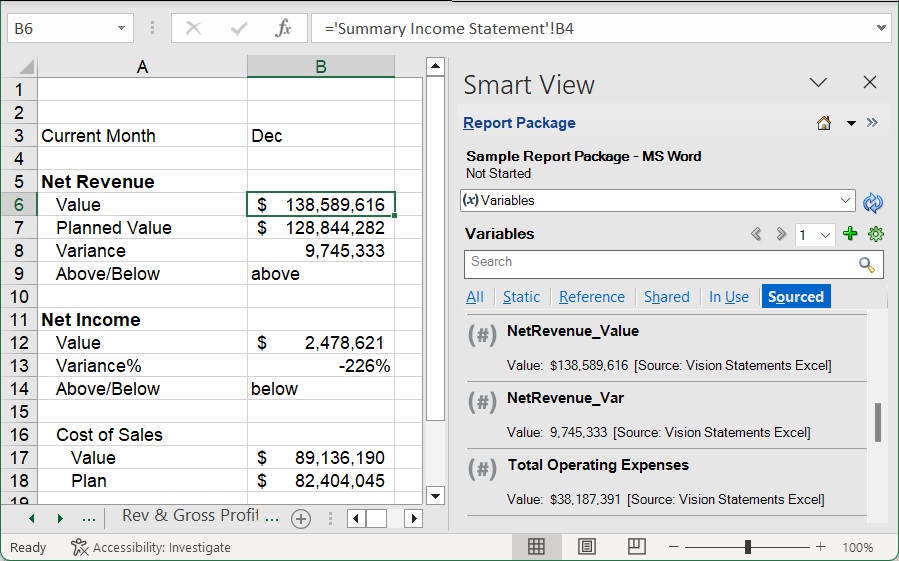
- 해당 값 소스를 보려는 각 참조 변수에 대해 2단계부터 이 절차를 반복합니다.
변수 소스 값을 찾기 위한 가이드라인
- PowerPoint에서는 변수를 소싱할 수 없습니다. 따라서 PowerPoint 기반 doclet에서는 소스 보기 작업을 사용할 수 없습니다.
- 참조 파일이나 Word 또는 Excel 기반 doclet을 사용하는 경우 다음을 고려하여 위에 설명된 동일한 절차를 사용합니다.
- 참조 파일을 사용하는 경우 먼저 참조 파일이 등록된 Word 또는 Excel 기반 doclet을 연 다음, 참조 파일을 다운로드합니다.
-
변수가 Word 또는 Excel 기반 doclet에서 소싱되지 않은 경우에는 소스 보기 작업이 사용 안함으로 설정됩니다. 필요한 경우 변수 강조표시 작업을 사용하여 doclet에서 사용된(소싱되지 않은) 변수를 찾습니다.
- 이 기능을 사용하려면 Narrative Reporting 웹 및 Smart View용 Narrative Reporting 확장의 23.12 이상 업데이트가 필요합니다.